Sådan slår du undertekster til på Zoom

Lær hvordan du slår undertekster til på Zoom. Zooms automatiske undertekster gør det lettere at forstå opkaldsindholdet.
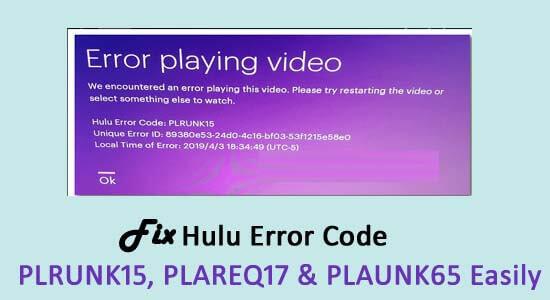
Hulu fejlkoder Plrunk15 & PLAREQ17 rapporteres af masser af brugere, når de bruger en Roku-enhed til at streame Hulu til fjernsynet.
I henhold til brugerens fejlmeddelelse vises på skærmen:
Hvis du er den, der også kæmper med fejlen Plrunk15 eller PLAREQ17 i Hulu og ikke er i stand til at rette den, så er denne artikel noget for dig.
Her vil du lære den komplette information om Hulu Error Code PLRUNK15 & PLAREQ17 samt løsningerne til at rette det.
Hvad er Hulu-fejlkoder PLRUNK15/ PLAREQ17?
Hulu -fejlen PLRUNK 15 og PLAREQ17 er en afspilningsfejl og vises, når du forsøger at streame en film eller et tv-program . Desuden kan det også vises, hvis du har set tv i et stykke tid, eller når du prøver at streame live-tv gennem HULU med live-tv .
Fejlen er en smule frustrerende, da du ikke kan se noget eller streame noget. Så nedenfor, se på de mulige årsager til Hulu- afspilningsfejlen .
Hvorfor får jeg Hulu-fejlkoder Plrunk15/PLAREQ17?
Hulu -fejlkoden Plrunk15 og PLAREQ17 forekommer generelt på Roku-streamingenhederne , da Hulu støder på problemer med at få data fra Hulu-serveren.
På grund af internetforbindelsesproblemet kan beskadigede cachedata og manuel indstilling af Roku-enhedens bitrate også forårsage Hulu-fejlen.
På trods af dette opstår Hulu Error Code Plrunk15 og PLAREQ17 , når du streamer on-demand -film eller tv-shows, streamer live-tv, eller mens du prøver at se optaget tv ved hjælp af cloud-DVR.
Følg nu de givne fejlfindingstrin for at rette Hulu-afspilningsfejl og begynde at streame HULU på ingen tid.
Hvordan retter jeg Hulu-fejlkoder Plrunk15 og PLAREQ17?
Indholdsfortegnelse
Skift
#1 – Foreløbige løsninger
Godt før du prøver nedenstående løsninger her, foreslås det at prøve de hurtige tricks, da dette kan fungere for dig til at løse Hulu- afspilningsfejl-fejlene.
Hvis ingen af de givne hurtige tweaks virker for dig at løse problemet, så begynd at følge nedenstående løsninger én efter én.
#2 – Tving til at stoppe Hulu-appen
Her foreslås det at tvinge til at stoppe Hulu-appen. Dette virkede for mange brugere at rette fejlen.
Så sørg for at slukke din enhed og derefter tænde den igen og derefter genstarte enheden. Kontroller nu, om afspilningsfejlene på Hulu stadig vises.
#3 - Opdater Hulu til den nyeste version
Hvis Hulu er forældet, kan du støde på Hulu fejlkode Plrunk15/PLAREQ17 . Derfor foreslås det her at løse problemet, prøv at opdatere Hulu-appen til den nyeste version.
Følg trinene for at gøre det:
Efterhånden som Hulu-appen er opdateret, prøv at streame og kontrollere, om fejlen er rettet eller ej.
#4 – Bekræft din internetforbindelse
Som sagt i mange tilfælde forårsager den langsomme internetforbindelse også Hulu-fejlen. Så sørg for, at din internetforbindelse er korrekt tilsluttet og fungerer fint.
Tjek også, at internethastigheden er stabil og understøtter vellykket streaming af Hulu.
Nedenfor skal du kontrollere den nødvendige internethastighed:
Tjek, om din internethastighed opfylder kravene eller ej. Du kan kontakte din internetudbyder og informere dem om den ustabile internetforbindelse.
#5 – Geninstaller Hulu-appen
Hvis du stadig ikke er i stand til at løse Hulu-fejlkoden plrunk15 & plareq17 , så prøv at geninstallere Hulu-appen.
Følg trinene for at gøre det:
Kør derefter Hulu igen og kontroller, om Hulu Roku-fejlen er rettet.
#6 – Ryd Roku Cache
Mange brugere formåede at rette Hulu-fejlene ved at rydde Roku-cachen. Så her foreslås det at følge trinene for at rydde Roku-cachen.
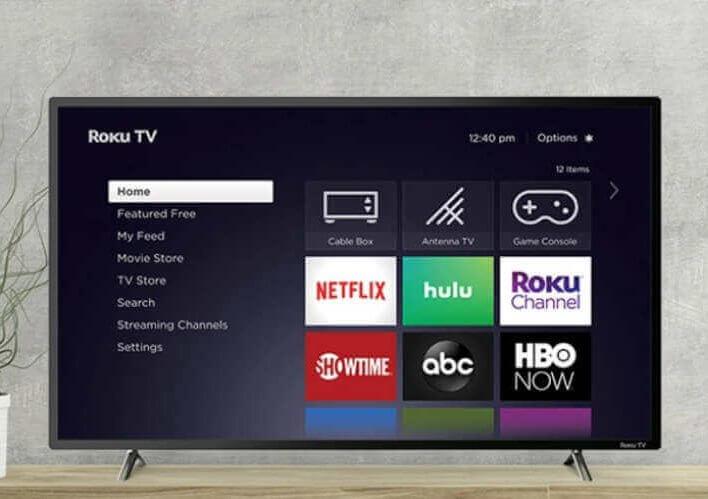
Genstart derefter Hulu og kontroller, om fejlkoderne er rettet eller ej. Men hvis ikke, så gå til den næste løsning.
#7 – Rediger din Roku Bitrate Tilsidesættelse
Nå, det er avancerede indstillinger, der generelt er nødvendige for at få adgang til, men her er det rapporteret af brugerne, at justering af det virkede for dem at rette Hulu fejlkode PLRUNK15 og PLAREQ17.
#8 - Genstart din Roku-enhed fuldstændigt
Dette vil hjælpe dig med at opdatere din forbindelse og hjælpe med at forbedre streamingforholdene. Og for at gøre det skal du slukke for Roku-enheden og tage stikket ud af strømkilden og derefter vente et par minutter > sæt den derefter i igen og tænd igen.
Genstart nu Hulu-appen for at kontrollere, om afspilningen mislykkedes Hulu-fejlkoden PLRUNK15 og PLAREQ17 er rettet.
#9 – Ret fejl PLAUNK65 med den ekstra løsning
Ifølge nogle brugere får der PLAUNK65-fejlen på deres Roku, mobil, PlayStation eller Smart TV . Nå, dette er også en afspilningsfejl, men ikke så almindelig som PLRUNK15.
Men hvis du efter at have fulgt ovenstående løsninger stadig får PLAUNK65- fejlen, så prøv den ekstra løsning og ret fejlen.
Prøv at rydde de cachelagrede data på dine enheder som Windows, iOS eller Android , som generelt findes i menuen Indstillinger > sektionen opbevaring/privatliv.
PlayStation-brugere
Hvis du nu får fejlen på PlayStation, skal du rydde cachen ved at slukke enheden helt > fra bagsiden af enheden og trække netledningen ud og vente et par minutter.
Sæt derefter ledningen i og genstart enheden. Og kontroller, om Hulu-fejlen PLAUNK65 er løst.
Apple TV
Hvis du får fejlen på Apple TV , skal du afinstallere HULU-appen og geninstallere den for at rydde cachen og dataene .
Xbox One
Xbox One-brugerne skal følge nedenstående trin for at rydde cache, gemte data osv.
Og det anslås, at Hulu-fejlkoden PLAUNK65 også er rettet.
Nem måde at optimere din Windows-pc/laptop-ydeevne
Dette er et multifunktionelt værktøj, der blot ved at scanne én gang opdage og rette forskellige computerfejl, fjerne malware, hardwarefejl, forhindre filtab og reparere de beskadigede systemfiler for at fremskynde Windows PC-ydeevne.
Med dette kan du også rette andre fatale pc-fejl som BSOD-fejl, DLL-fejl, reparationsposter i registreringsdatabasen, runtime-fejl og mange andre. Du skal bare downloade og installere værktøjet, resten udføres automatisk.
Konklusion:
Så det handler om Hulu fejlkoden PLRUNK15, PLAREQ17 & PLAUNK65. Her prøvede jeg mit bedste for at liste de komplette rettelser ned for at løse Hulu-afspilningsfejl-fejlene.
Alle løsninger er testet og nemme at følge, så sørg for at følge dem i overensstemmelse hermed, indtil du finder den, der virker for dig.
Glem heller ikke at følge os på vores sociale mediehåndtag for at få flere interessante vejledninger og nyttige tips til at beskytte din computer mod fejl og problemer.
Held og lykke..!
Lær hvordan du slår undertekster til på Zoom. Zooms automatiske undertekster gør det lettere at forstå opkaldsindholdet.
Modtager fejludskrivningsmeddelelse på dit Windows 10-system, følg derefter rettelserne i artiklen og få din printer på sporet...
Du kan nemt besøge dine møder igen, hvis du optager dem. Sådan optager og afspiller du en Microsoft Teams-optagelse til dit næste møde.
Når du åbner en fil eller klikker på et link, vil din Android-enhed vælge en standardapp til at åbne den. Du kan nulstille dine standardapps på Android med denne vejledning.
RETTET: Entitlement.diagnostics.office.com certifikatfejl
For at finde ud af de bedste spilsider, der ikke er blokeret af skoler, skal du læse artiklen og vælge den bedste ikke-blokerede spilwebsted for skoler, gymnasier og værker
Hvis du står over for printeren i fejltilstandsproblemet på Windows 10-pc og ikke ved, hvordan du skal håndtere det, så følg disse løsninger for at løse det.
Hvis du undrede dig over, hvordan du sikkerhedskopierer din Chromebook, har vi dækket dig. Lær mere om, hvad der sikkerhedskopieres automatisk, og hvad der ikke er her
Vil du rette Xbox-appen vil ikke åbne i Windows 10, så følg rettelserne som Aktiver Xbox-appen fra Tjenester, nulstil Xbox-appen, Nulstil Xbox-apppakken og andre..
Hvis du har et Logitech-tastatur og -mus, vil du se denne proces køre. Det er ikke malware, men det er ikke en vigtig eksekverbar fil til Windows OS.
![[100% løst] Hvordan rettes meddelelsen Fejludskrivning på Windows 10? [100% løst] Hvordan rettes meddelelsen Fejludskrivning på Windows 10?](https://img2.luckytemplates.com/resources1/images2/image-9322-0408150406327.png)




![RETTET: Printer i fejltilstand [HP, Canon, Epson, Zebra & Brother] RETTET: Printer i fejltilstand [HP, Canon, Epson, Zebra & Brother]](https://img2.luckytemplates.com/resources1/images2/image-1874-0408150757336.png)

![Sådan rettes Xbox-appen vil ikke åbne i Windows 10 [HURTIG GUIDE] Sådan rettes Xbox-appen vil ikke åbne i Windows 10 [HURTIG GUIDE]](https://img2.luckytemplates.com/resources1/images2/image-7896-0408150400865.png)
